الإعلانات
يمكن التصفح في وضع خاص أو متخفي على جهاز الكمبيوتر الخاص بك تأتي في متناول اليدين ليس فقط للإباحية: استخدامات أخرى للتصفح الخاصيحتوي وضع التصفح الخاص على العديد من الأسماء الأخرى ، بما في ذلك "وضع التصفح المتخفي" في Chrome و "استعراض InPrivate" في Internet Explorer. يشير بعض الأشخاص إلى وضع التصفح الخاص على أنه "الوضع الإباحي" ، ولكنه لا يقتصر على المدمنين على الإباحية. يمكن... اقرأ أكثر . بينما هناك بعض الطرق لك لا يزال من الممكن تتبعها 6 طرق يمكنك تتبعها في وضع التصفح المتخفي أو وضع التصفح الخاصالتصفح الخاص خاص في 99٪ من الحالات ، ولكن هل يمكن اختراق التصفح الخاص؟ هل يمكنك معرفة ما شاهده شخص ما في وضع التصفح المتخفي؟ اقرأ أكثر ، إنها طريقة رائعة للتحقق من التمييز في الأسعار ، ومعرفة كيف تبدو الصفحات للجمهور ، والهروب من فقاعة الإنترنت استنادًا إلى سجل التصفح.
إذا كنت تفضل التمسك بالتصفح الخاص طوال الوقت ، فإن المتصفحات الأكثر شيوعًا تجعل من السهل القيام بذلك دائما افتح متصفحك في وضع التصفح المتخفي.
Chrome (Windows)
إذا كنت تريد دائمًا افتح Chrome في الوضع الخاص كيفية بدء تشغيل Google Chrome في وضع التصفح المتخفي افتراضيًا اقرأ أكثر
، ليس الأمر بسيطًا مثل تحديد مربع. بدلاً من ذلك ، عليك القيام بما يلي:- أنشئ اختصارًا لمتصفح Chrome على سطح المكتب إذا لم يكن هناك اختصار بالفعل.
- انقر بزر الماوس الأيمن فوق الرمز لسحب قائمة السياق ، وانقر فوق الخصائص.
- في ال استهداف حقل ، إضافة - التخفي إلى نهاية النص. ستضيفه في النهاية ، بمسافة واحدة بعد علامة الاقتباس الأخيرة.
- انقر حسنا.
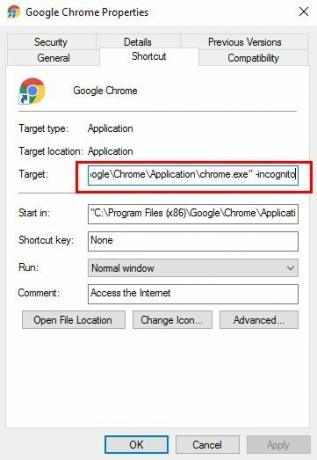
الآن عندما تريد فتح Chrome تلقائيًا في وضع التصفح المتخفي ، ما عليك سوى استخدام هذا الاختصار. لن يعمل هذا إذا فتحت Chrome بأي طريقة أخرى. لهذا السبب ، ربما ترغب في إضافة اختصار إلى Chrome على سطح المكتب الخاص بك للراحة.
إذا كنت ترغب في عكس الإعداد ، يمكنك حذف الاختصار أو العودة إلى الخصائص وإزالة - التخفي من حقل الهدف.
Firefox (Mac و Windows)
يعمل Firefox على تسهيل فتح متصفحك دائمًا في الوضع الخاص:
- انقر على قائمة الهامبرغر وانتقل إلى خيارات.
- انتقل إلى خصوصية علامة التبويب وتحت التاريخ تحديد لن يتذكر فايرفوكس التاريخ أبدًا من القائمة المنسدلة.
سيتعين عليك إعادة تشغيل Firefox حتى تصبح الإعدادات نافذة المفعول.
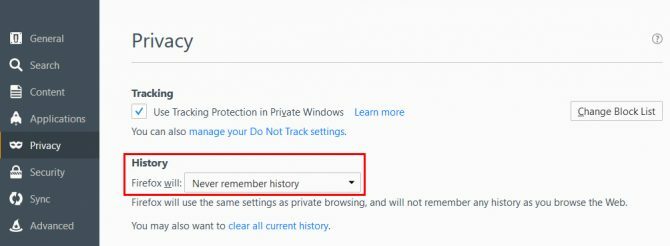
Safari (Mac)
يجعل Safari ، مثل Firefox ، من السهل جدًا فتح المتصفح دائمًا في الوضع الخاص:
- افتح Safari وانتقل إلى التفضيلات (اختصار لوحة المفاتيح Command + Comma).
- على ال جنرال لواء علامة التبويب في يبدأ Safari بـ حقل ، حدد نافذة خاصة جديدة من القائمة المنسدلة.
اخرج من Safari وافتحه مرة أخرى وستجد نفسك في وضع التصفح الخاص.
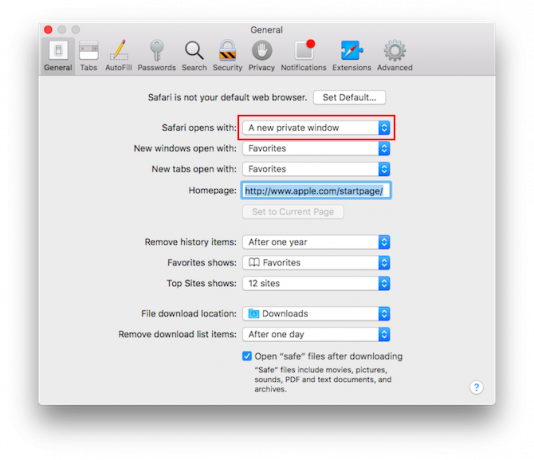
Opera (نظام التشغيل Windows)
يمكن لمستخدمي Opera استخدام نفس الطريقة المذكورة أعلاه لمستخدمي Chrome:
- قم بإنشاء اختصار Opera على سطح المكتب إذا لم يكن هناك اختصار بالفعل.
- انقر بزر الماوس الأيمن على الرمز وانقر الخصائص.
- في ال استهداف حقل ، إضافة -نشر إلى نهاية النص. ستضيفه في النهاية ، بمسافة واحدة بعد علامة الاقتباس الأخيرة.
- انقرحسنا.
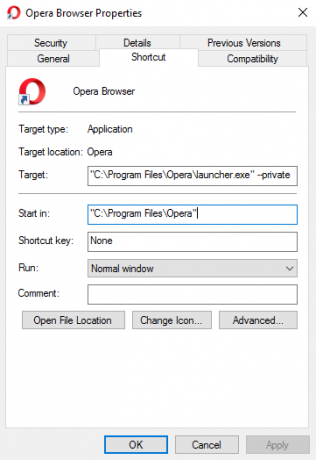
Edge (Windows 10)
للأسف ، لا توجد طريقة لفتح Edge تلقائيًا في الوضع الخاص. سيكون عليك فتح نافذة خاصة يدويًا في كل مرة.
نصائح إضافية لنظامي التشغيل Windows و Mac
يمكن لمستخدمي Windows أيضًا النقر بزر الماوس الأيمن فوق رمز المتصفح الخاص بهم في قائمة البدء وفتح علامة تبويب خاصة أو متخفية من هناك. يعمل هذا مع Chrome و Firefox و Safari و Opera. يمكنك أيضًا الوصول إلى نفس الميزة عن طريق النقر بزر الماوس الأيمن على رمز المتصفح في شريط المهام.
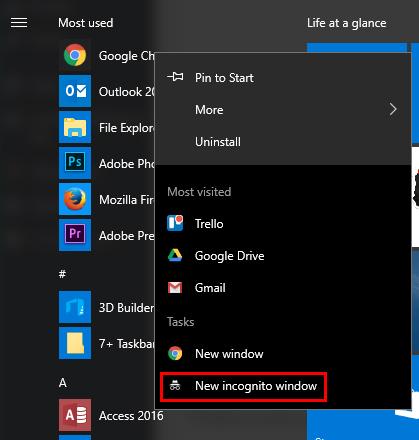
يمكن لمستخدمي Mac النقر بزر الماوس الأيمن فوق الرمز الموجود في الإرساء والنقر نافذة جديدة للتصفح المتخفي / الخاص.
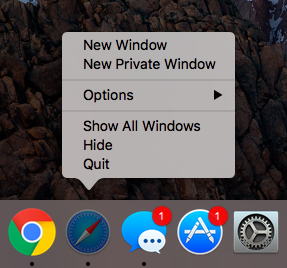
إذا كنت تريد تجربة تصفح خاصة حقًا ، فقد ترغب في التفكير في استخدامها أداة مثل Tor تصفح خاص حقًا: دليل مستخدم غير رسمي لـ Torيوفر Tor تصفحًا ومراسلات مجهولة الهوية وغير قابلة للتعقب حقًا ، بالإضافة إلى الوصول إلى ما يسمى "Deep Web". لا يمكن كسر Tor بشكل معقول من قبل أي منظمة على هذا الكوكب. اقرأ أكثر في حين أن.
هل تفضل استخدام الوضع الخاص أو تصفح بانتظام؟ هل لديك أي نصائح أو حيل للتصفح الآمن؟ اسمحوا لنا أن نعرف في التعليقات.
حقوق الصورة: Rawpixel.com عبر Shutterstock
نانسي كاتبة ومحررة تقيم في واشنطن العاصمة. عملت سابقًا كمحرر للشرق الأوسط في The Next Web وتعمل حاليًا في مركز أبحاث مقره DC حول الاتصالات والتواصل عبر وسائل التواصل الاجتماعي.


